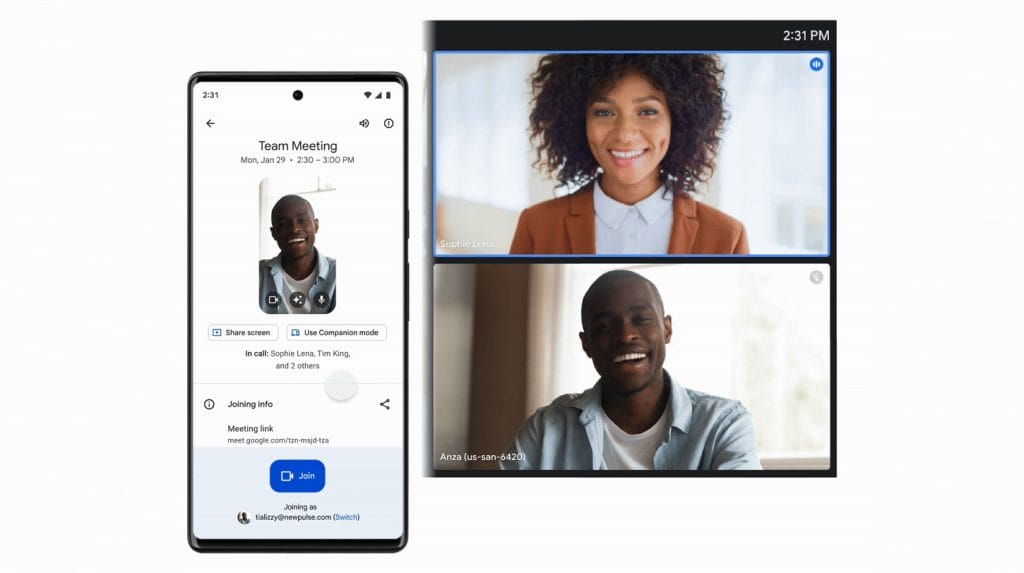
Додаток Google Meet дозволяє зручно проводити відеодзвінки з будь-якого мобільного пристрою. Ця стаття допоможе вам швидко налаштувати та використовувати Meet на вашому телефоні.
Як почати користуватися Meet на телефоні?
Встановлення додатку
1. Завантаження додатку: Відкрийте Google Play (Android) або App Store (iOS) і знайдіть додаток Google Meet. Натисніть на кнопку “Встановити”.
2. Увійдіть у свій акаунт Google: Після встановлення відкрийте додаток і увійдіть, використовуючи свій обліковий запис Google. Якщо у вас немає акаунту, потрібно його створити.
Створення відеоконференції
1. Натисніть на кнопку “Нова зустріч”: На головному екрані додатку натисніть на кнопку “Нова зустріч”. Ви можете обрати миттєвий дзвінок або запланувати зустріч на пізніше.
2. Поділіться посиланням: Після створення зустрічі додаток згенерує унікальне посилання, яким ви можете поділитися з учасниками через месенджери або електронну пошту.
3. Підключення до зустрічі: Щоб приєднатися до відеоконференції, натисніть на отримане посилання або введіть код зустрічі вручну у відповідне поле.
Підключення до наявної зустрічі
Якщо ви отримали запрошення на зустріч, просто відкрийте посилання, яке надіслав організатор. Додаток автоматично перенаправить вас на сторінку відеоконференції.
Налаштування під час дзвінка
1. Управління мікрофоном і камерою: Ви можете вимикати та вмикати мікрофон або камеру, натискаючи на відповідні іконки під час дзвінка.
2. Чат під час дзвінка: Для спілкування в текстовому форматі натисніть на значок чату у верхньому правому куті екрана.
3. Демонстрація екрана: Для показу свого екрану під час дзвінка натисніть на три крапки у нижньому правому куті та виберіть “Демонстрація екрана”.
Завершення дзвінка
Щоб завершити відеодзвінок, натисніть червону кнопку “Завершити”. Всі учасники будуть автоматично відключені після завершення зустрічі організатором.
Поради для кращого досвіду
• Використовуйте навушники: Це покращить якість звуку і зменшить можливість виникнення ехо.
• Перевіряйте інтернет-з’єднання: Для стабільного відеозв’язку бажано мати стабільне Wi-Fi-з’єднання або швидкий мобільний інтернет.






